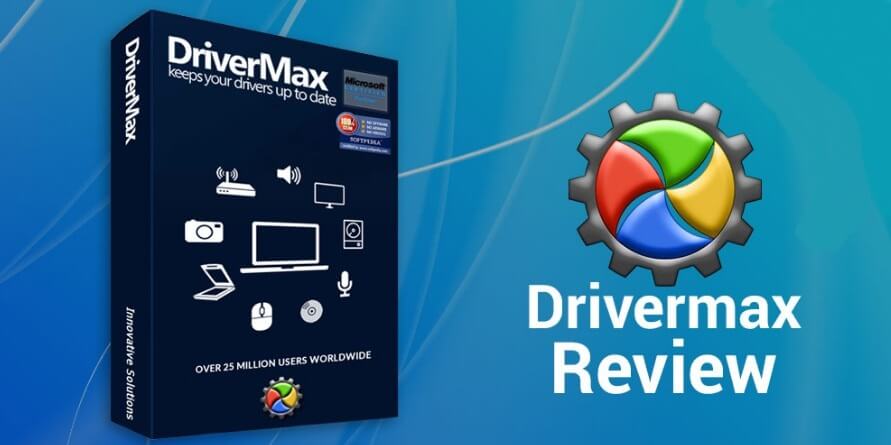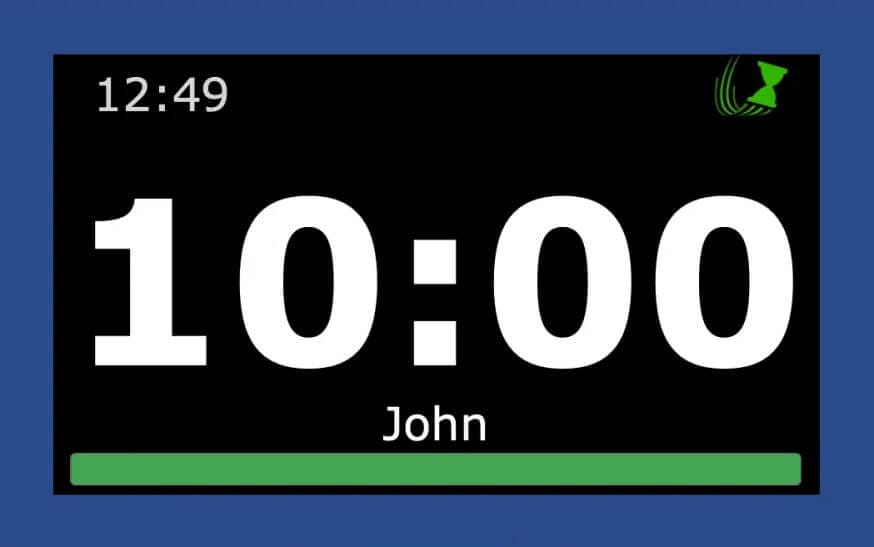هل تعاني من تشغيل ملفات ISO؟ إليك الحل الذكي بدون تعقيد 🎯
تخيل معاي هذا الموقف: حملت لعبة أو برنامج من الإنترنت، ولما جيت تفتحه، اكتشفت إنه ملف ISO. وتبدأ الحيرة… كيف أشغل الملف؟ هل لازم أحرقه على قرص DVD؟ أو أنزّل برنامج معقد؟ الجواب بسيط وسهل: استخدم برنامج ImgDrive.
في هذا المقال، راح نتكلم عن ImgDrive، أفضل أداة مجانية لتشغيل ملفات الصور (Image Files) مثل ISO وNRG وMDS وغيرها بدون ما تحتاج لحرقها أو حتى تضييع وقتك مع برامج مدفوعة. راح نغوص بتفاصيل البرنامج، مميزاته، طريقة استخدامه، بدائله، والأخطاء الشائعة اللي ممكن تواجهها. كل هالشي بأسلوب بسيط ومناسب👌
ما هو برنامج ImgDrive؟ 📀
ImgDrive هو أداة مجانية وخفيفة تتيح لك تشغيل ملفات الصور مثل ISO وكأنها مشغلة على قرص CD أو DVD حقيقي، لكن بشكل وهمي أو افتراضي.
أهم المعلومات عن البرنامج:
- ✅ مجاني 100%
- ✅ يدعم تشغيل حتى 7 أقراص افتراضية
- ✅ يشغل صيغ متعددة مثل: ISO، CUE، BIN، NRG، MDS، CCD، ISZ
- ✅ متوافق مع أنظمة ويندوز الحديثة
- ✅ بسيط جدًا ويشتغل من شريط النظام
ليش ImgDrive؟ مميزاته الرئيسية ✅
1. يدعم حتى 7 محركات وهمية
من خلال أيقونة بسيطة في شريط المهام، تقدر تختار عدد المحركات اللي تحتاجها، من 1 إلى 7. وهذا مناسب جدًا إذا تستخدم أكثر من ملف ISO بشكل يومي أو تبغى ترتب مشاريعك التقنية.
2. سرعة في التشغيل
بدون تعقيد أو تثبيت برامج ثقيلة. بس كلك يمين على أي ملف ISO، واختر “Mount with ImgDrive”، والملف يشتغل مباشرة كأنك أدخلته في قرص CD.
3. دعم لصيغ متعددة
يدعم كل الصيغ الشائعة:ISO - CUE - NRG - MDS - CCD - ISZ
وهذا يوفّر عليك تثبيت برامج متعددة لكل صيغة.
4. إعادة التحميل التلقائي بعد التشغيل
ميزة رائعة جدًا خصوصًا لو تستخدم ملفات ISO بانتظام. ImgDrive يقدر يرجع الأقراص الافتراضية تشتغل تلقائيًا كل مرة تعيد تشغيل الجهاز.
5. واجهة مستخدم بسيطة
مافيها أي تعقيد أو واجهة مزدحمة، كلها تتحكم فيها من شريط النظام بأسلوب بسيط وواضح.
تحميل ImgDrive مجانًا 💾
🔗 اضغط هنا لتحميل ImgDrive الرسمي
الحجم خفيف جدًا وما يتعدى 2 ميغابايت! ✅

طريقة استخدام ImgDrive خطوة بخطوة 🧑💻
1. تثبيت البرنامج
- حمل النسخة من الرابط أعلاه
- شغل ملف التثبيت ووافق على الشروط
- خل الإعدادات على الوضع الافتراضي واضغط “Install”
2. تشغيل ملف ISO
- اضغط كلك يمين على أي ملف ISO
- اختر “Mount to Drive X with ImgDrive”
- الآن افتح “This PC” وبتشوف محرك جديد كأنك أدخلت فيه قرص DVD
3. إدارة المحركات
- من شريط النظام، تقدر:
- تختار عدد المحركات
- تشغل أو توقف أي ملف
- تفرغ المحرك الحالي
مقارنة: بين برنامج ImgDrive وأدوات مشابهة 🔍
| الميزة | ImgDrive | Daemon Tools | PowerISO |
|---|---|---|---|
| مجاني بالكامل | ✅ | ❌ (نسخة مجانية محدودة) | ❌ (مدفوع) |
| استهلاك الموارد | منخفض جدًا | متوسط | مرتفع |
| عدد المحركات المدعومة | 7 | 4 | 2 |
| دعم الصيغ المتعددة | ✅ | ✅ | ✅ |
| إعادة التشغيل التلقائي | ✅ | ❌ | ❌ |
| سهولة الاستخدام | ممتاز | متوسط | معقد قليلًا |
حالات استخدام واقعية 💡
- لو كنت تركّب ألعاب حديثة تطلب وجود ملف ISO
- لو عندك أرشيف أفلام أو نسخ احتياطية محفوظة بصيغة NRG أو CUE
- للمهندسين والمبرمجين اللي يستخدمون نسخ أنظمة تشغيل أو أدوات تشغيل أوفلاين

أخطاء شائعة يجب تجنبها ⚠️
- تشغيل صيغ غير مدعومة: تأكد إن الملف بصيغة مدعومة مثل ISO أو CUE.
- نسيان إلغاء التحميل: بعد استخدام الملف، لا تنسى تسوي “Unmount” علشان ما يسبب تعليق.
- تجاهل التشغيل كمسؤول: بعض الخصائص تحتاج تشغيل ImgDrive كـ Administrator.
بدائل لـ ImgDrive 🎮
لو حاب تجرب برامج ثانية، هذي بعض البدائل:
- WinCDEmu: برنامج مجاني، لكن أقل من ImgDrive من حيث المرونة.
- Virtual CloneDrive: جيد ويدعم ISO لكن ما يدعم كل الصيغ.
- Daemon Tools Lite: نسخة مجانية محدودة، والنسخة الكاملة مدفوعة.
لكن للأمانة؟ ImgDrive يتفوق عليهم في البساطة والسرعة 🔥
ملاحظات متقدمة للمستخدمين المحترفين 🧠
- ImgDrive يشتغل مع ملفات صور نظام التشغيل مثل Windows أو Linux.
- في حال كنت مطور أو تشتغل على بيئات وهمية، تقدر تستخدم ImgDrive لتحميل الأدوات بدون الحاجة لحرق الأقراص.
- يدعم التشغيل التلقائي مع بدء تشغيل ويندوز – مفيد للأنظمة اللي تعتمد على ملفات صور ثابتة.
هل تبي التعرف أكثر على أدوات مفيدة مثل هذه؟ شوف مقالنا عن برنامج BurnAware والذى يُستخدم لحرق أقراص CD و DVD ويوفر ميزات وأدوات متقدمة!
خلاصة 🔚
إذا كنت تبحث عن طريقة بسيطة، مجانية، وسريعة لتشغيل ملفات ISO وكل أنواع الصور الأخرى، فـ ImgDrive هو الخيار الأمثل لك. يوفر لك كل اللي تحتاجه بدون أي تعقيد، ويشتغل بكفاءة عالية على أي جهاز ويندوز.
🎯 ننصح فيه بشدة لكل المستخدمين سواء كانوا مبتدئين أو محترفين.